Pași pentru a rula macOS pe un PC Windows

Aflați cum să obțineți macOS pe un PC Windows cu un ghid pas cu pas care vă arată exact cum să obțineți sistemul de operare Apple pe un dispozitiv Microsoft.
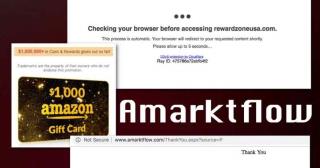
În timp ce navigați pe web, este posibil să fi întâlnit adesea ferestre pop-up și reclame enervante? Cu fiecare oră care trece, infractorii cibernetici găsesc noi modalități de a vă invada viața digitală, știind exact cum să ne țintem vulnerabilitățile.
În această postare, am acoperit un ghid detaliat despre cum să eliminați virusul amarktflow din macOS, astfel încât acest adware urât să nu vă deturneze confidențialitatea digitală.
Să începem.
Listă de conținut
Citiți și: Cum să eliminați virusul Y2mate și reclamele (Ghid de eliminare a virușilor)
Ce este Amarktflow?
Amarktflow este un tip tipic de adware care vă redirecționează către o altă pagină web. Pagina web către care sunteți redirecționat va încerca să atragă atenția utilizatorului și va afișa alerte precum „Ați câștigat un preț interesant, faceți clic aici pentru a-l revendica” sau orice alt mesaj fals de înșelătorie pentru a vă atrage. Adware-ul Amarktflow vă poate lovi oriunde, Windows, macOS și chiar și pe smartphone sau tabletă.

Sursa imagine: Cyber Bunkers
Odată ce dispozitivul dvs. este infectat cu virusul amarktflow, browserul dvs. web vă va redirecționa automat către o altă pagină care vă promite fie să câștigați premii în bani, fie să participați la un sondaj sau la un concurs. Atenție, toată chestia asta este o înșelătorie!
Deci, înainte de a cădea pradă acestui adware urât, haideți să înțelegem de bază cum reușește adware-ul amarktflow să aterizeze pe Mac.
Citiți și: Cum să eliminați Virusul Soap2Day (Instrucțiuni de eliminare a virusului)
Cum intră reclama Amarktflow pe Mac-ul dvs.?
Ei bine, pot exista mai multe cazuri în care Mac-ul tău poate fi prins cu virusul Amarktflow. Ar putea fi dacă ați vizitat un site web rău intenționat, ați descărcat software terță parte dintr-o sursă neîncrezătoare. De asemenea, în circumstanțe rare, adware-ul amarktflow poate veni la pachet cu o parte legitimă a pachetului software.

Dacă Mac-ul dvs. este infectat cu virusul amarktflow, iată câteva modalități de a elimina adware-ul amarktflow de pe dispozitiv.
Citiți și: Cum să eliminați virusul Yahoo Search Redirect (Windows și Mac)
Cum să eliminați virusul Amarktflow din macOS?
Există două moduri de a trata virusul Amarktflow. În primul rând, puteți fie să utilizați un instrument de eliminare a programelor malware pentru a scăpa de adware, iar în al doilea rând, efectuați câteva modificări rapide în setările dispozitivului dvs.
# 1 Prin instrument de curățare terță parte
Cleanup My System este soluția ta unică pentru a curăța, optimiza și securiza Mac-ul tău, în doar câteva clicuri. Acest instrument ingenios nu numai că vă menține Mac-ul fără erori, dar îi îmbunătățește și performanța generală eliminând fișierele cache, datele nedorite, programele de pornire nedorite, fișierele jurnal ale utilizatorilor și multe altele. De asemenea, vă păstrează activitățile online în siguranță prin curățarea cookie-urilor și istoricul de navigare pe Safari, Google Chrome și Firefox.
Descărcați și instalați instrumentul utilitar Cleanup My System pe dispozitivul dvs.
Lansați instrumentul pe Mac, executați o scanare sub modulul Smart Cleanup.

Virusul Amarktflow poate rămâne ascuns în folderul dispozitivului, fără știrea dvs. Cleanup My System poate rula o scanare amănunțită a dispozitivului și poate șterge elementele nedorite, învechite, care pot împiedica performanța și buna funcționare a Mac-ului dvs.
# 2 Eliminați Amarktflow folosind Finder pentru Mac
O altă modalitate eficientă de a elimina virusul Amarktflow de pe Mac este efectuarea unor modificări rapide la setările dispozitivului dvs. Pentru a face acest lucru, urmați acești pași rapidi:
Deschideți Finder pentru Mac> Go. Copiați și inserați următoarele în caseta de căutare:
~/Library/LaunchAgents

În folderul Launch Agents, căutați cu atenție un fișier numit „Amarktflow”. Dacă îl găsiți, mutați-l imediat în coșul de gunoi.
Doar pentru a vă asigura că virusul Amarktflow nu face parte din macOS, faceți o căutare rapidă a acestui fișier și în următoarele foldere:
/Library/LaunchDaemons
/Library/Application Support
De îndată ce localizați fișierul Amarktflow în oricare dintre aceste foldere, mutați-l în Coșul de gunoi.
Citiți și: Cum să ștergeți virusul TapuFind de pe Mac și din browserele instalate
Concluzie
Iată cele mai eficiente două moduri de a elimina virusul Amarktflow de pe Mac. Puteți fie să utilizați instrumentul utilitar polivalent CleanupMySystem pentru a face față adware-ului, fie să găsiți fișierul manual prin Finder-ul Mac.
De asemenea, pentru a vă asigura că adware-ul Amarktflow nu vă infectează din nou dispozitivul, fiți vigilenți și evitați să faceți clic pe orice ferestre pop-up pe care le întâlniți în timp ce navigați pe web. Cel mai important, dacă ați fost redirecționat către orice altă pagină web care vă solicită să introduceți oricare dintre acreditările dvs., nu partajați informații sensibile decât dacă sunteți sigur și închideți fereastra.
A fost utilă această postare? Vă rugăm să împărtășiți feedback-ul dvs. în spațiul de comentarii!
Aflați cum să obțineți macOS pe un PC Windows cu un ghid pas cu pas care vă arată exact cum să obțineți sistemul de operare Apple pe un dispozitiv Microsoft.
Învățați aici cum să vizualizați codul sursă pe o pagină web în Apple Safari folosind instrumentul Safari Web Inspector.
Dacă butonul Acasă lipsește pe Outlook, dezactivați și activați Home Mail pe Panglică. Această soluție rapidă a ajutat mulți utilizatori.
Doriți să trimiteți un e-mail către mulți destinatari? Nu știți cum să creați o listă de distribuție în Outlook? Iată cum să faci asta fără efort!
Dacă doriți să faceți sarcinile de introducere a datelor perfecte și rapide, trebuie să învățați cum să creați o listă derulantă în Excel.
Doriți să deschideți Outlook în modul sigur, dar nu puteți? Aflați cum să remediați problema „Outlook nu se va deschide în modul sigur”.
Aplicația Mac Shortcuts este un instrument puternic pentru a rula macrocomenzi. Cu un singur clic, aplicația Comenzi rapide macOS poate finaliza sarcini care altfel ar dura ore.
Dacă referințele circulare din foaia de lucru Excel sunt îngrijorătoare, învățați aici cum să găsiți referințe circulare în Excel și să le eliminați.
Am vorbit deja despre cum puteți inscripționa CD-uri și DVD-uri în Windows, așa că acum este timpul să învățați cum să inscripționați discuri în OS X. Merită remarcat faptul că, deși puteți inscripționa discuri Blu-ray în Windows, nu puteți în OS X, deoarece niciun computer Mac nu include suport Blu-ray încorporat.
Dacă vedeți că acest fișier nu este compatibil cu QuickTime Player, citiți acest articol acum. Nuanțează unele dintre cele mai bune remedieri.








